Innehållsförteckning
Ett av de mest användbara verktygen i Windows är verktyget System File Checker (SFC), som ger dig möjlighet att kontrollera och reparera filsystemets filer. För att köra SFC-verktyget från Windows måste du öppna ett upphöjt kommando och sedan skriva det här kommandot: sfc /scannow

SFC-kommandot kan köras från Windows-miljön i normalt eller säkert läge, men ibland finns det ett behov av att köra SFC-kommandot offline om Windows inte kan starta upp normalt eller i säkert läge. I dessa fall kan du starta upp systemet från ett Windows-installationsmedium (DVD eller USB) och köra SCF-kommandot offline.
I den här handledningen får du lära dig hur du skannar och reparerar systemfiler med hjälp av verktyget System File Checker (SFC) om Windows inte kan starta (Windows 10 och Windows 8).
Hur du kör kommandot SFC /SCANNOW om systemet inte kan starta upp Windows (Offline).
Krav: För att kunna köra sfc/scannow i ett Windows-system som inte går att starta upp måste du starta upp systemet från ett Windows-installationsmedium (USB eller DVD), enligt din Windows OS-version och -utgåva (t.ex. 64 eller 32 bitar). Om du inte har ett Windows-installationsmedium kan du skapa ett direkt från Microsoft.
- Så här skapar du ett USB-startmedium för Windows 10.Så här skapar du ett DVD-startmedium för Windows 10.
1. Starta upp datorn från Windows installationsmedia.
2. På skärmen Språkalternativ klickar du på Nästa .
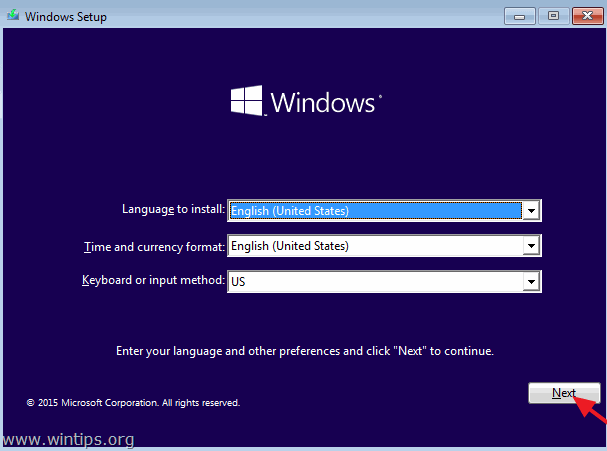
3. Välj Reparera din dator .
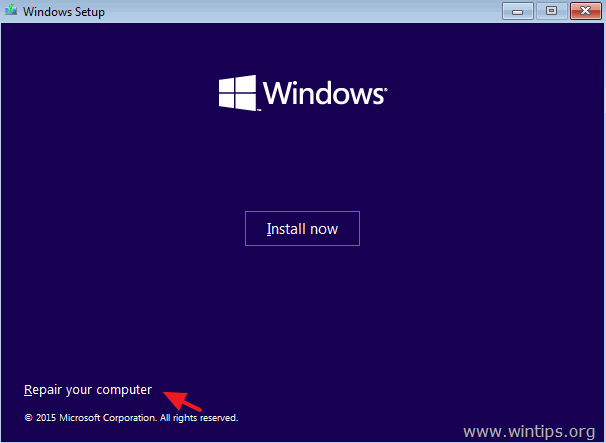
4. Välj sedan Felsöka > Avancerade alternativ > Kommandotolken .
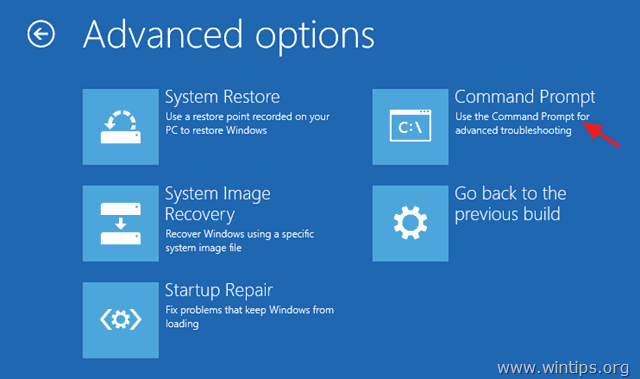
5. Typ BCDEDIT och tryck på Gå in på .

6. Leta reda på i vilken drivbokstav Windows är installerat. *
t.ex. Som du kan se i skärmdumpen nedan installeras Windows i enhetsbokstaven D:
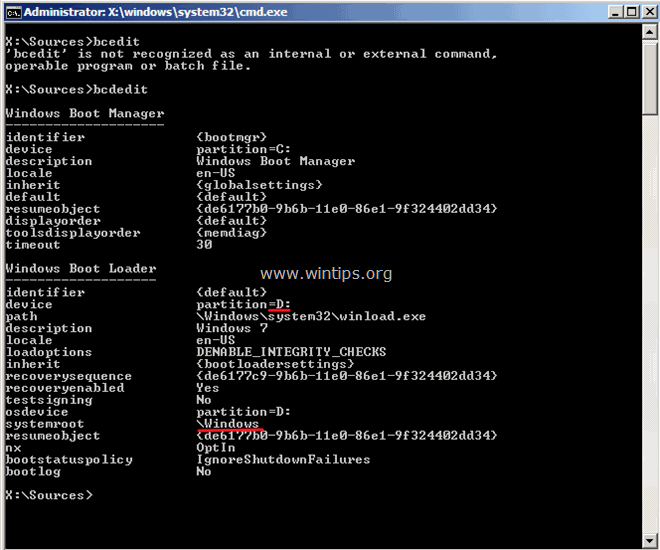
7. Skriv följande kommando i kommandotolken för att skanna och reparera systemfiler. *
sfc /scannow /offbootdir=:\ /offwindir=:\windows
*Ersätt "" med den enhetsbeteckning där Windows är installerat. **
** t.ex. I det här exemplet ska kommandot vara:
sfc /SCANNOW /OFFBOOTDIR= D :\ /OFFWINDIR= D :\ fönster
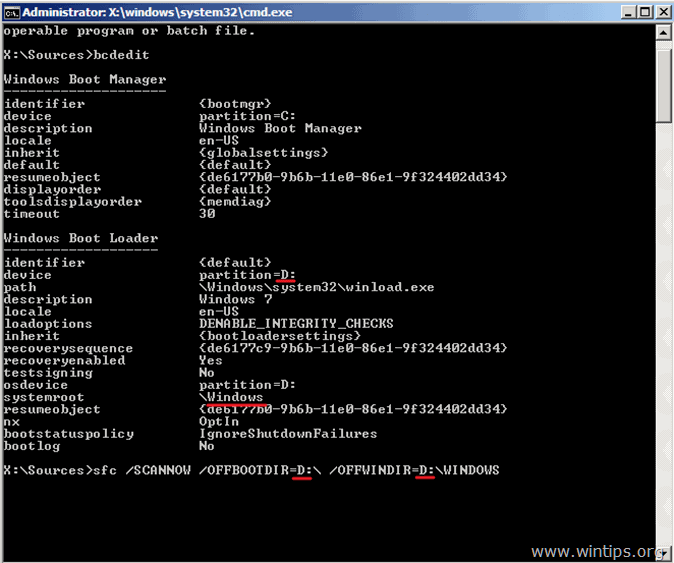
8. Ha tålamod, SFC-kommandot tar en viss tid att skanna och reparera de skadade filerna. *
Observera: Om du får meddelandet " Windows Resource Protection kan starta reparationstjänsten ", se till att du använder ett Windows-installationsmedium som motsvarar den Windows-version och -utgåva som du försöker reparera. Det betyder att om du vill reparera en Windows 10 64bit-installation måste du starta upp systemet från ett Windows 10 64bit-installationsmedium.
7. När reparationen är klar stänger du kommandotolken och startar om datorn.
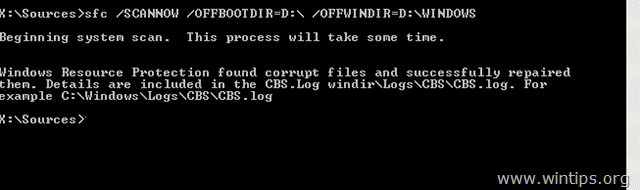
Låt mig veta om den här guiden har hjälpt dig genom att lämna en kommentar om dina erfarenheter. Gilla och dela den här guiden för att hjälpa andra.

Andy Davis
En systemadministratörs blogg om Windows





